Skifte mellem Skype for Business og Lync-klientens brugergrænseflader
Lync 2013 har gennemgået en del ændringer på det seneste, og du har muligvis bemærket et nyt ikon på proceslinjen eller en ny knap på båndet i Outlook. Måske du har prikket den person, der sidder ved siden af dig, på skulderen og sagt "Deltag i et Skype-møde? Hvad er der sket med Lync?"
Lync blev omdøbt til Skype for Business i april 2015. Sammen med det nye navn kom nogle nye funktioner og et nyt udseende. Det er ret cool, og du kan få mere at vide om det på udforske Skype for Business.
Version 15 af Skype for Business fås med to forskellige design:
-
Skype for Business . Dette er den nye brugergrænseflade, som har mange ligheder med forbrugerversionen af Skype.
-
Lync . Dette har de nye Skype for Business -funktioner, men det ser ud ligesom i Lync. (Lync-oplevelsen er ikke tilgængelig i version 16).
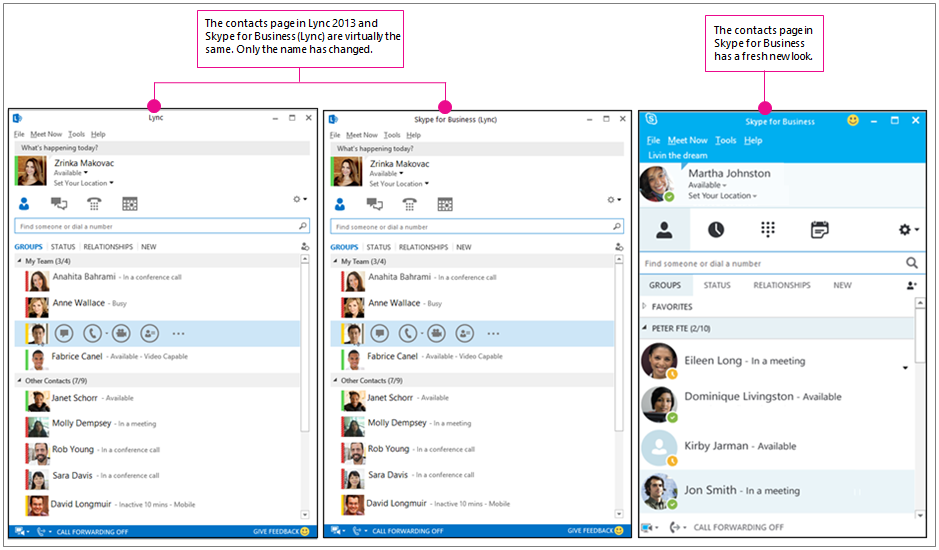
Din it-afdeling bestemmer, hvilken grænseflade der installeres for virksomhedens medarbejdere. Du har muligvis det nye udseende, eller du bruger måske den velkendte Lync-grænseflade.
Tip!:
-
Hvordan kan jeg se, hvilken version jeg har? I Skype for Business du klikke

-

Hvorfor bruge det gamle design, når et nyt er tilgængeligt? Som regel fordi it-afdelingen vil foretage nogle interne test eller planlægge udrulningen på et bestemt tidspunkt, eller de vil forberede uddannelse og jobhjælpemidler for at gøre overgangen til den nye brugergrænseflade lettere.
Hvis din virksomhed vælger at holde sig til Lync-grænsefladen, vil du stadig støde på nogle Skype for Business-elementer på proceslinjen og i de Office-apps, du bruger til dagligt. Der er ingen grund til at bekymre sig, eftersom disse elementer fungerer på samme måde som deres Lync-modstykker. Tabellen nedenfor viser, hvad du så i Lync 2013, og hvad du ser nu i Lync.
Skype for Business-elementer, du ser, når du bruger Lync-brugergrænsefladen
|
Hvad du så i Lync 2013 |
Hvad du ser i Lync |
|
|---|---|---|
|
Proceslinjeikonet |
 |
 |
|
Planlæg møde (Outlook) |
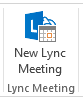 |
 |
|
Deltag i møde (Outlook) |
 |
 |
|
Mødeinvitation |
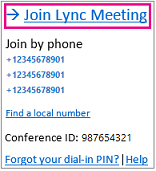 |
 |
|
Præsenter online (PowerPoint, Excel, Word) |
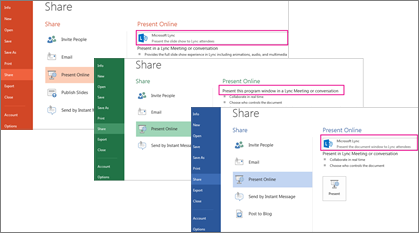 |
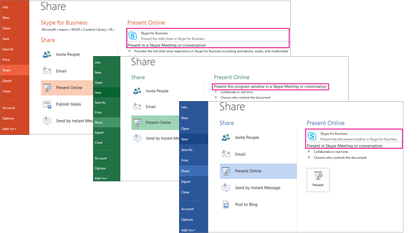 |
|
Humørikoner |
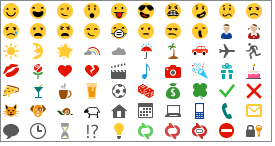 |
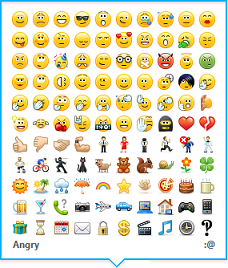 |
|
Browsertilføjelsesprogrammet Klik og ring |
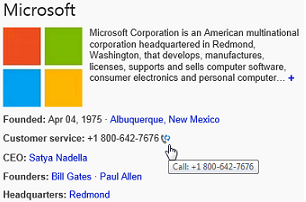 |
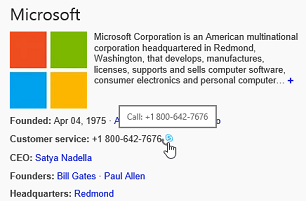 |
|
Jobliste |
 |
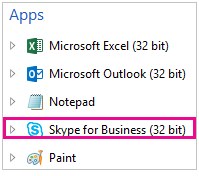 |
|
Felt i menuen Start i Windows 8.1 |
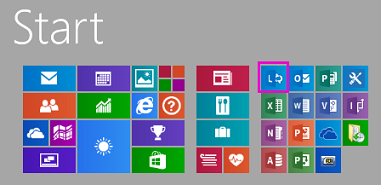 |
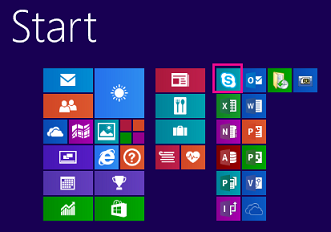 |
Du vil også bemærke, at nogle af lydene, f. eks deltagelse i et telefonmøde, er blevet ændret i Skype for Business. Disse opdaterede lyde afspilles både i Skype for Business og Lync. Der er ingen forskel i lyde mellem de to brugeroplevelser.
Relaterede emner
Du finder flere oplysninger om Skype for Business i:
Microsoft 365 og IT-administratorer skal se følgende for at få flere oplysninger om at skifte mellem Skype for Business og Lync brugergrænseflader.










